Linux深入探索02-文档查看:man与info
----- 最近更新【2022-01-25】-----
本文目录结构预览:
- 一、简介
- 二、Unix手册 man
1、语法
2、查看(分页程序)
3、man手册的格式
4、man手册的8节内容 - 三、Info系统
1、Info的文件结构
2、使用 Info
3、常用按键命令 - 四、参考
一、简介
Unix系统功能之庞大和复杂,以至于世界上没有一个人能够知道 Unix 的所有内容,即便是某一种特定类型的 Unix,甚至没有一个人能够知道 Unix 的大部分内容。据一些网站的不完全统计,Unix常用命令约有500个,不常用命令约7000个。所以一个人想要去掌握Unixt系统的所有命令不太现实,也没有这个必要。
因为,当我们需要使用一个我们不会或者不熟悉的命令时,我们只需要查看Unix的文档资料就行,当然你也可以百度或者goolge。但是,学会如何使用Unix提供的文档资料系统实在是太有用了,你会知道的。
这篇文档将着重介绍两个最重要的Unix文档资料系统:Unix联机手册(man,每个Unix系统都提供的一项功能)和Info(GNU项目的官方文档资料系统)。
二、Unix手册 man
Unix手册通常称为联机手册,或者直接称为手册,它是一个文件集,其中每个文件都包含一个具体Unix命令或者主题的相关文档资料。可以把Unix手册想象成一个存在于Unix系统中的庞大参考书。使用该手册你只需要输入一个简单的命令——man。
1、语法
man - an interface to the system reference manuals.
man [man options] [[section] page ...] ...
man -k [apropos options] regexp ...
man -K [man options] [section] term ...
man -f [whatis options] page ...
man -l [man options] file ...
man -w|-W [man options] page ...
最常用的方式是“man [需要查看的命令]”,如你可以这样查看man自身的手册“man man”。
扩展:
可以使用whatis命令代替man -f,使用apropos命令代替man -k。
2、查看(分页程序)
由于Unix的很多手册都无法通过一屏全部展示(有的甚至几千行),所以man会使用一个分页程序,每次一屏地显示数据。
如我要查看ls命令的使用手册:
man ls
然后屏幕显示如下:
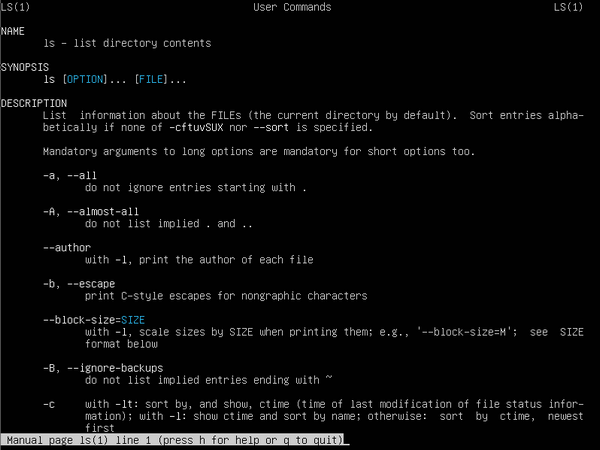
屏幕下方提示,你可以按H键去查看帮助,或者按Q键退出文本。
按H进去我还可以发现我系统的man命令使用的是less分页程序来查看手册,其实目前大多数Unix系统使用的都是它。
下图为查看手册时的一些常用命令,你也可以按H键去查看更加详细的说明。
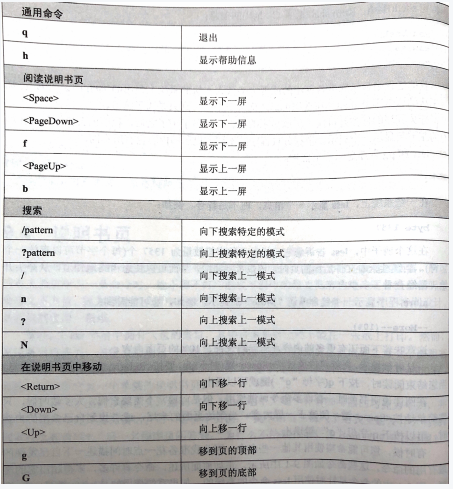
3、man手册的格式
一个man手册一般包含如下几个部分:
| 标题 | 含义 |
|---|---|
| Name | 命令的名称和用途 |
| Synopsis | 命令语法 |
| Description | 完整描述(可能很长) |
| Environment | 命令使用的环境变量 |
| Author | 作者 |
| Files | 对该命令相关文件的位置 |
| See also | 查看相关的信息的位置 |
| Diagnostics | 可能的错误和警告 |
| Bugs | 错误、缺点、警告 |
大部分情况我们都是只需要查看它的前3项。
4、man手册的8节内容
细心的人可能已经发现了,在使用man查看手册的时候,在手册的第一行会显示有(1)的字样,这表示该手册的第一节。
传统上,Unix将手册分为8节,编号从1至8,如下表:
| 章节号 | 说明 |
|---|---|
| 1 | Standard commands (标准命令) |
| 2 | System calls (系统调用) |
| 3 | Library functions (库函数) |
| 4 | Special devices (设备说明) |
| 5 | File formats (文件格式) |
| 6 | Games and toys (游戏和娱乐) |
| 7 | Miscellaneous (杂项) |
| 8 | Administrative Commands (管理员命令) |
使用命令“whatis intro”也可以查看上表的信息。
当man命令没有指定章节号时,系统会从第一节开始寻找,直到找到第一个匹配(大部分情况都是第1节)。手册中最重要的部分也是第一节,而且现在有很多命令并不提供其它章节的手册。
当想要查看指定章节的手册,只需要在man命令后面加上章节号就行,如:
man 8 shutdown
三、Info系统
相比于命令man来说,Info系统可是太复杂了,但我们并不需要了解Info的所有东西。对于Info来说,没有人知道(也不需要知道)所有事情,我们只需要学会info的一些常用操作就行。
Info系统是一个联机帮助系统,独立于Unix的man手册。当你刚开始使用info命令查看一个其他程序的说明时,你会发现显示的内容可能和使用man想看时差不多。但很快你就会发现,除此之处,再没有相似的地方了。
在使用info之前,你可以使用“man info”先查看一下它的说明。
1、Info的文件结构
Info使用一种叫作“树”的数据结构来存储和检索Info文件。树其实就是一种图,对这种数据结构不了解的同学可以去网上找一下相关的资料看看,这里不作详细介绍。简化图如下:
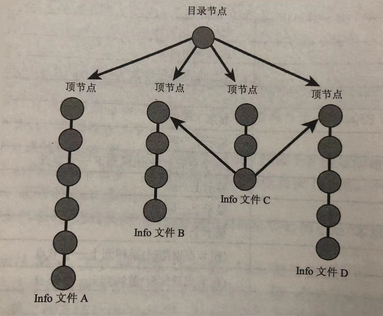
2、使用 Info
当你想要查看某条命令的信息时,如想查看程序date的用法,命令如下:
info date
下图是在我机器上的运行结果。
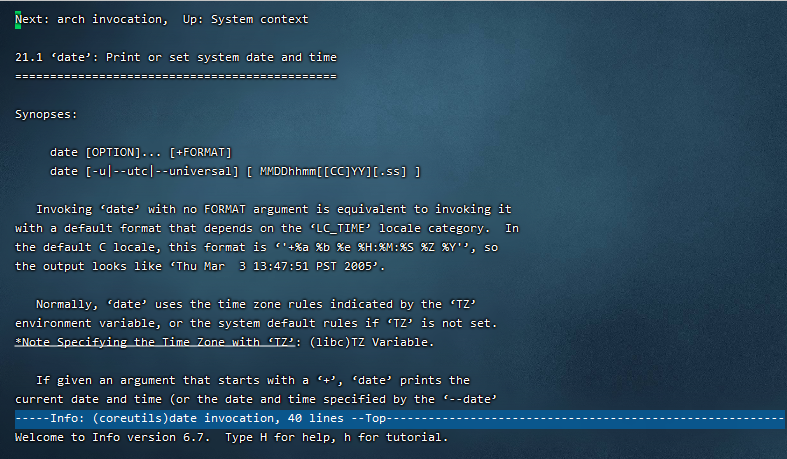
或者你只是想浏览一下Info系统的目录,那你可以直接在命令行键入“info”即可,后面不加参数。
从上图最后一行可以看出,需要查看帮助的时候,我们可以按大写H键(按小写h则是查看info教程)。如下:
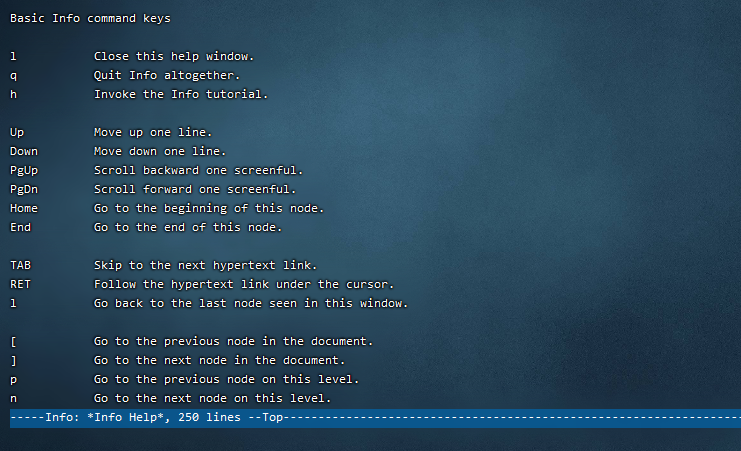
3、常用按键命令
上图展示的就是info查看文档时的一些按键功能,这里做一些常用的命令总结。
| 命令分类 | 命令 | 说明 |
|---|---|---|
| 通用命令: | q | 退出 |
| H | 查看帮助 | |
| h | 查看info教程 | |
| 阅读节点: | 显示下一页(屏) | |
| 显示上一页(屏) | ||
| 在节点中移动: | b | 跳到当前节点的开头 |
| ↑、↓、←、→ | 将光标向上下左右移动 | |
| 在同一个文件中从一个节点跳转到另一个节点: | n | 跳转到同一个文件中的下一个节点 |
| p | 跳转到同一个文件中的上一个节点 | |
| t | 跳转到顶节点(Top Node,文件中的第一个节点) | |
| 从一个文件跳转到另一个文件: | 将光标移动到下一个链接上 | |
| 将光标移动到下一个链接上 | ||
| 跳到链接指向的新节点或者新文件 | ||
| l(L的小写) | 跳转到上一个(刚刚查看的节点)节点 | |
| d | 跳转到目录节点(主菜单) |
不同Linux发行版本可能会与上表有些少出入,但大体不会相差多少。发现不一样的地方也可以按H键随时查看。
尽管Info系统非常复杂,但是我们最常用的命令也就“info [要查看的命令]”,然后查看文档时常用的按键也就几个。所以不用被它复杂的结构吓到,用久了就不觉得多神奇了。
四、参考
书箱:《Unix & Linux 大学教程》第九章 (美)Harley Hahn 著 张杰良 译
作者:四月不见
出处:https://www.cnblogs.com/nosee/p/15837123.html
本文版权归作者所有,转载请注明原文链接。





【推荐】国内首个AI IDE,深度理解中文开发场景,立即下载体验Trae
【推荐】编程新体验,更懂你的AI,立即体验豆包MarsCode编程助手
【推荐】抖音旗下AI助手豆包,你的智能百科全书,全免费不限次数
【推荐】轻量又高性能的 SSH 工具 IShell:AI 加持,快人一步
· 无需6万激活码!GitHub神秘组织3小时极速复刻Manus,手把手教你使用OpenManus搭建本
· Manus爆火,是硬核还是营销?
· 终于写完轮子一部分:tcp代理 了,记录一下
· 别再用vector<bool>了!Google高级工程师:这可能是STL最大的设计失误
· 单元测试从入门到精通